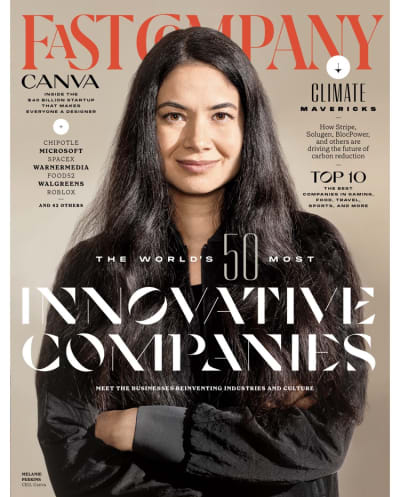省时便利科技的一些甜蜜的珍宝。一些事情一样枯燥满足寻找更快的方式获得的东西,或是一些地方一样富含step-slashing捷径谷歌的Android平台。
谷歌喜欢偷偷快捷方式到它的软件,和Android可能是有史以来最伟大的例子。操作系统和它周围的google apps如今绝对充满了看不见的效率增强剂,一旦你知道如何利用它们,你将永远不会再次看看你的电话一样。
Android有很多未充分利用的快捷方式,事实上,我决定创建一个完整的课件。我的新Android快捷Supercourse是一个详尽的旅程通过平台的最好和最广泛的被忽视的节省时间的技巧,而且是免费和开放入学的这一刻。
在这里,我想分享一些亮点和给你的所有的宝藏等着被发现。所以抓住最近的铲子,准备挖深。是时候做一些严肃的探索。
Android快捷# 1:智能刷卡
我们将开始相对简单,快捷,省时的Android,本身就是节约时间。我说的是Android快速设置面板系列一抽头切换的即时访问不同的系统功能。通常情况下,你必须刷卡两次从屏幕的顶部看到面板完全展开的形式。但是你可以把这些步骤切成两半,如果你知道这个秘密。
这是:无论你在做什么在你的设备上,而已从上往下刷屏幕使用两个手指并排。可以跳过通常partial-panel视图和直接带你到完全展开快速设置集合,在普通的场景中,所有可用的信息,准备好你的quick-tapping快乐。
步骤跳过和节省时间。我们的开始!
Android快捷# 2:streamlined幻灯片
接下来,让我们爬进另一个swipe-oriented efficiency-enhancer。你知道菜单后按enter键图标在右上角的Android应用程序?它出现在许多Google自己的创作,包括Gmail(当你看着一个人邮件)以及Chrome和消息。这也是常见的第三方安卓应用程序。有一个超高节能方式打开菜单和邮政到任何物品在在一个单一的,光滑的运动。
而不是利用加载一个应用程序的图标的菜单,然后利用项目你想要的,简单向下滑动菜单上的符号和移动你的手指直接到您的项目的选择。菜单将会显示为你走到哪里,你会自动选择哪项突出显示当你抬起你的手指。
谁知道呢? !
Android快捷# 3:觉得变焦
进行缩放好当你有你的手指是免费的,但是如果你拿你的手机在一个单一的手,那种竖起两指的操作并不总是一件容易的事情。那些时刻和任何其他当你想要一个超高节能缩放选择,Android有一对模糊的高级选项就等着被使用。
这些方法行不通,但他们可用的和有效的在Chrome(当你浏览一个桌面版的网站或网站不正确为移动)优化以及照片(在观看任何图像完整)和地图(虽然看任何活跃的地图区域)。
在这些环境中,你在任何地方都可以双击屏幕放大这一条例,在真正的快捷魔法师扭曲,使用双击屏幕,让你的手指,然后向上向下拖动放大或缩小。
这听起来有点奇怪,但试一试。它会让你你需要去的地方没有尴尬的手指瑜伽,经常有单手捏。
Android快捷# 4:光标指挥官
除非你碰巧指尖大小的7-week-old松鼠的爪子,你需要移动屏幕上的光标精确的地方可以让我有挫败感。但不要绝望,我的灵长类动物,因为谷歌Android键盘有一个仔细的默认隐藏的办法。
首先,安装谷歌Gboard键盘,如果你不使用它,并把它设置为默认系统输入应用程序。然后,随时在屏幕上键盘的输入文本,空格键和触摸手指滑到左边或右边没有提升。你可以移动鼠标在屏幕上和土地让你任何你想要容易编辑。
没有任何运气吗?不用担心:您可能只需要激活选项。点击菜单图标Gboard顶级行后按enter键,然后利用齿形设置图标在屏幕上出现。会带你到键盘的设置,在那里你可以选择“滑动类型”,然后翻转切换旁边“启用光标控制姿态”的位置。
Android快捷# 5:快速删除
谈到省时的打字魔法,另一个有价值的技巧塞进你的向导的长袍是爆破错误的能力,而输入文本在你的可靠的Android的同伴。
首先,让我们确保你可以选择激活。,3月回Gboard的设置,在“滑翔打字,”并确认选择“启用姿态删除”。明白了吗?好。
现在,下次你需要擦除一个词或甚至整个句子在任何文本字段,触摸你的手指到Gboard退格键,将它向左边。进一步,更多的单词你会看到高亮显示。一旦你得到正确的文本选择,让声明就这样,文本将会消失。
Android快捷键# 6 # 7 # 8:日历控制器
让我们下一个进入一些方便隐藏在常见的安卓应用程序快捷方式,好吗?首先,谷歌日历应用程序有三个有用的技巧绝对应该使用。(如果你使用手机,谷歌日历没有来安装作为默认日历程序,值得下载,给一个旋转)。
那么闲话少说,他们是:
- 从应用程序的议程来看,任何事件或提醒向右滑动删除它在一个单一的,迅速采取行动。
- 拍拍或向下滑动的应用最大的酒吧,你可以看到当前月的名字带来每月视图成为关注焦点在于引用方便。点击酒吧一次(或刷卡,用手指开始在这个领域)隐藏它当你完成。
- 并随时翻阅你的日程视图的日历应用程序,利用小日历图标(蓝色的盒子点在屏幕的右上角)返回当前日期。邮政你马上回到现在,不管未来你走了多远。
Android快捷# 9:照片传单
你是否使用安卓应用照片内容同步到云,甚至就像一个本地画廊为你的快照,谷歌的多媒体管理工具有一个方便的方式来改变图片的数量在屏幕上是可见的在任何给定的时刻。
却十分简单,一旦你知道命令:在观看任何收集的图片照片在你的手机上,捏你的手指向外(如,远离彼此)在屏幕上改变更加放大视图显示更少但更大的照片。继续向外挤压,最终你会到达all-the-way-zoomed-in单个图像。
摁向内、meanwhile-making手指去点会放大你逐渐从这幅图片查看所有month-overview安排显示很多小缩略图分解的日期。
Android快捷# 10:所说的份额
最后但并非最不重要的是Android的一个最埋生产力珍宝藏品的方式发送一个网页任何人不经过通常的多步分享麻烦。
这个依赖于谷歌的助理,所以打开助理当你查看任何页面在您的首选浏览器说“嘿谷歌”或使用任何其他Assistant-summoning捷径你——告诉谷歌精灵“发送本页“其次是你选择的联系人的名字。
助理在像素的手机将粘贴链接到页面内与那个人交谈在你的默认消息传递应用程序。在大多数其他Android手机,相反,它会发送一个页面的截图到同一个地方。(为什么不同?因为谷歌,这就是为什么)。
尽管细节可能会有所不同,最终的结果是一样的:你会分享网站你看到平时努力的一小部分。efficiency-adoring人类同胞们,这是一个合适的快捷方式。
记住:有很多这是从哪里来的。来加入我的免费Android快捷Supercourse六天先进的Android knowledge-because尤其是谷歌软件时,从来没有缺少step-saving快捷键。